In der neuesten Version von OneDesk haben wir große Änderungen an Kundenorganisationen vorgenommen. Während Kundenorganisationen vor dieser Version relativ einfache Gruppierungen von Kunden waren, sind sie jetzt zu komplexeren Objekten mit Eigenschaften und Merkmalen geworden, die die Art und Weise ändern, wie Sie OneDesk verwenden.
Was sind Kundenorganisationen?
Kundenorganisationen repräsentieren die Unternehmen, für die Ihre Kunden arbeiten. Wenn Sie für einen Kunden arbeiten oder ihn unterstützen, ist es oft nicht der einzelne Kunde (die Person), den Sie interessieren, sondern das Unternehmen, für das er arbeitet. Kundenorganisationen gruppieren alle Kunden-Endbenutzer eines bestimmten Unternehmens und lassen Sie mit ihnen als Ganzes interagieren. Sie können weiterhin die Fähigkeit behalten, individuell mit Menschen zu interagieren, aber meistens möchten Sie sie als Gruppe behandeln.
Dies bedeutet, dass in Kundenorganisationen die folgenden Funktionen verfügbar sind:
- Durch das Gruppieren von Tickets einer Kundenorganisation werden alle Tickets gruppiert, die von einem Kunden in dieser Organisation angefordert wurden.
- Durch das Filtern von Tickets aus einer Kundenorganisation werden die von einem Kunden in dieser Organisation angeforderten Tickets angezeigt.
- Wenn Sie ein Projekt mit einer Kundenorganisation teilen, teilen Sie es mit allen Kunden in dieser Organisation.
- Durch das Hinzufügen neuer Kunden zur Organisation erhalten diese automatisch Zugriff auf die Projekte, ohne dass Sie zusätzliche Arbeit leisten müssen.
- Sie können ein Gespräch mit der Kundenorganisation führen und alle einzelnen Kunden werden benachrichtigt.
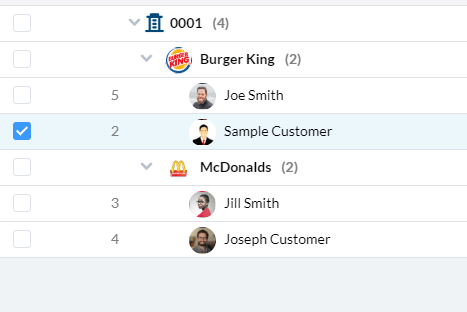
Was sind die Merkmale und Eigenschaften von Kundenorganisationen?
Während wir noch daran arbeiten, einige weitere hinzuzufügen, verfügt die Kundenorganisation derzeit über die folgenden Eigenschaften:
- Name der Organisation: Dies ist normalerweise der Firmenname.
- E-Mail-Domain (s): Die dieser Kundenorganisation zugeordneten E-Mail-Domänen. Mehr dazu weiter unten.
- Logo (oder anderes Bild): Fügen Sie hier das Firmenlogo oder ein anderes Bild hinzu. Dies ist in vielen Ansichten nützlich, um ein Unternehmen schnell zu unterscheiden.
- Mitglieder: Die Liste der Kunden, die Teil dieser Organisation sind. Normalerweise Leute, die dort arbeiten.
- Ticket-Routing-Regeln: Regeln, die definieren, was mit neuen Ticekts (oder anderen Elementen) geschehen soll, die von Kunden in dieser Organisation eingereicht wurden. Mehr dazu weiter unten.
- Verfolgte Projekte: Die Liste der OneDesk-Projekte, denen die Kundenorganisation direkt folgt. Beachten Sie, dass einzelne Mitglieder zusätzliche Projekte auch separat verfolgen können.
- Beschreibung: Optional können Sie hier eine kurze Beschreibung der Kundenorganisation hinzufügen.
- Anhänge: Optional können Sie hier Anhänge zur Kundenorganisation hinzufügen.
- Kontaktinformation: Fügen Sie der Kundenorganisation die Kontaktinformationen wie Telefonnummer, Postanschrift usw. hinzu.
Funktionsweise von E-Mail-Domänen
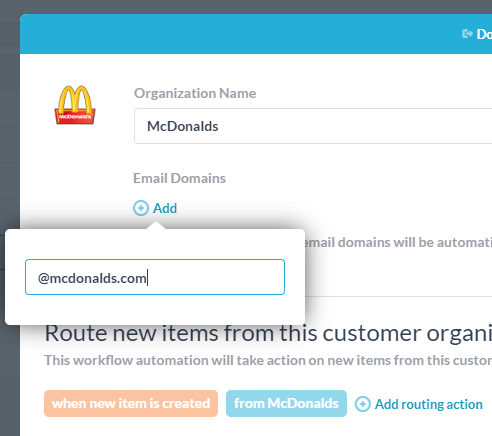
E-Mail-Domains sind eine leistungsstarke Funktion in OneDesk, mit der Sie viel Zeit sparen können. Sie arbeiten wie folgt:
Hinzufügen einer oder mehrerer E-Mail-Domänen zu einer Kundenorganisation: Wenn Sie E-Mail-Domänen in einer Kundenorganisation eingeben, werden dieser Organisation automatisch neue Kunden hinzugefügt, deren E-Mail-Adressen diese Domänen enthalten. Wenn Sie beispielsweise eine Kundenorganisation mit dem Namen “Sample Inc.” erstellen. und geben Sie ihm die Kundendomäne @ sample.com Wenn jim@sample.com ein Ticket sendet, wird er automatisch zur Organisation von Sample Inc hinzugefügt.
Ein paar Dinge zu wissen.
- Wenn jim@sample.com bereits vorhanden ist, wird er nicht in eine andere Organisation verschoben.
- Einer Kundenorganisation kann mehr als eine E-Mail-Domäne zugeordnet sein, aber eine bestimmte E-Mail-Domäne kann nur einer Kundenorganisation zugeordnet werden.
- Wir erkennen Webmail-Domains (wie z. B. gmail.com) und erlauben Ihnen nicht, sie hinzuzufügen.
- Sie können den Kunden danach jederzeit aus der Organisation entfernen, und wir werden dies nicht verhindern. Daher werden Tickets von ihnen nicht mit der Organisation verknüpft.
Erstellen Sie automatisch eine neue Kundenorganisation für jede neue E-Mail-Domain: Wenn diese Funktion aktiviert ist, wird beim Erstellen eines neuen Kunden (mit einer E-Mail-Domäne, die noch keiner vorhandenen Kundenorganisation zugeordnet ist) automatisch diese Kundenorganisation erstellt, der neue Kunde hinzugefügt und diese E-Mail-Domäne mit der verknüpft neue Organisation. Ein paar Dinge zu wissen:
- Diese Funktion kann unter ‘Administration’ deaktiviert werden> Firmeneinstellungen.> Andere Einstellungen ‘Es ist standardmäßig für vorhandene Konten deaktiviert und für neue Konten aktiviert.
- Auch hier erkennen wir Webmail-Domains und erstellen keine Kundenorganisationen für diese.
- Wir benennen die Kundenorganisation nach der Domain (zB: sample.com), aber Sie können sie später jederzeit umbenennen, wenn Sie möchten.
Dies ist meine neue Lieblingsfunktion in dieser Version, da sie automatisch so viel für Sie tun kann. Sie müssen lediglich die automatische Weiterleitung Ihrer Helpdesk-E-Mails starten, und OneDesk beginnt mit der Erfassung von Tickets, der Erstellung neuer Kunden, der Erstellung neuer Kundenorganisationen, dem Senden von Antworten an die Kunden und der Gruppierung von Kunden. Es ist ziemlich cool!
Ticket-Routing-Regeln in Kundenorganisationen
Möglicherweise möchten Sie, dass Tickets von verschiedenen Kundenorganisationen unterschiedlich behandelt werden. Zum Beispiel möchten Sie vielleicht:
- So senden Sie eine persönlichere automatische Antwort.
- So verschieben Sie das Ticket automatisch in ein geeignetes Projekt.
- So weisen Sie das Ticket dem Agenten zu, der diesem Konto zugewiesen ist.
- So fügen Sie das Ticket einem bestimmten Service Level Agreement hinzu
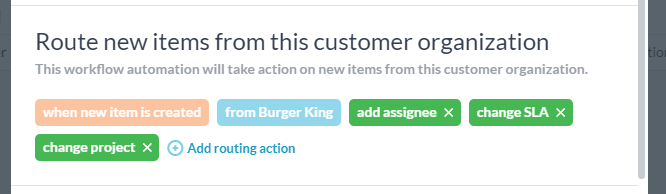
All dies kann durch Workflow-Automatisierung erfolgen, aber wir haben dies einfacher als je zuvor gemacht. Jetzt müssen Sie in der Kundenorganisation nur noch die Aktionen hinzufügen, die für neue Tickets aus dieser Organisation ausgeführt werden sollen.
Empfohlene Best Practices für die Verwendung von Kundenorganisationen
Wir empfehlen Ihnen, die Kundenorganisation wie folgt zu verwenden.
- Wenn Sie Projekte mit Kunden teilen, teilen Sie diese mit der Kundenorganisation anstatt mit der einzelnen Person (machen Sie dasselbe für Benutzerteams).
- Stellen Sie sicher, dass Domains Ihren Kundenorganisationen zugeordnet sind, wo immer dies möglich ist.
- Überprüfen Sie regelmäßig Ihre Kunden und verschieben Sie Kunden außerhalb von Organisationen in Kundenorganisationen. Erstellen Sie nach Bedarf neue Organisationen.
- Stellen Sie sicher, dass Ihr Kundenportal auf die entsprechende Sichtbarkeitseinstellung eingestellt ist. Sehen Sichtbarkeit des Kundenportals .
- Wenn es für Sie deaktiviert ist, sollten Sie die automatische Erstellung von Kundenorganisationen aktivieren. Fügen Sie Kundenorganisationen Logos hinzu.
- Verwenden Sie die Routing-Regeln, um eingehende Tickets automatisch zu organisieren und zuzuweisen. Sie sparen sich Arbeit und Ihre Kunden werden schneller beantwortet.